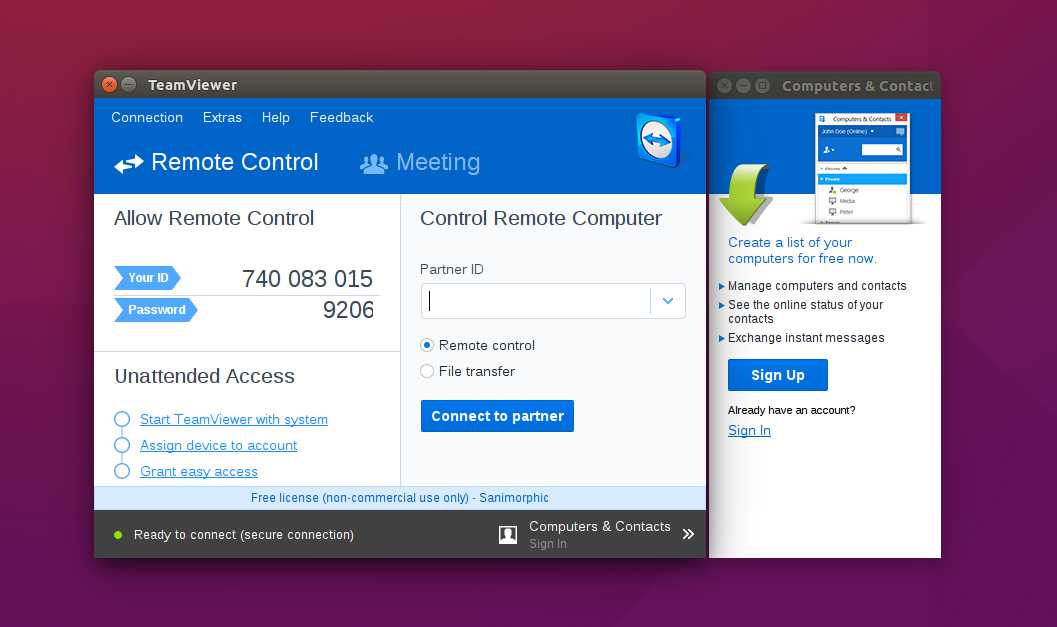Hoy os traemos el tutorial de cómo instalar TeamViewer en Ubuntu 16.04 y Linux Mint 18 paso a paso. ¿Pero qué es y para que sirve TeamViewer?
TeamViewer es un paquete de software de ordenador patentado para el control remoto. Es decir, compartir escritorio, en reuniones online, web conferencia y transferencia de archivos entre ordenadores. Las versiones están disponibles para el Microsoft de Windows, OS X, Linux de escritorio, iOS, Android Linux, de Windows RT y de Windows para sistemas operativos del teléfono.
Conoce más, y sigue este paso a paso para instalar TeamViewer
Beneficios de este nuevo software:
- Mejora del rendimiento – hasta 15% más rápido: utiliza menos ancho de banda y proporcionar el procesamiento de imágenes más eficazmente.
- Barra de herramientas reacondicionado:la interfaz de “sesión de control remoto” se ha recreado pensando en la retroalimentación del usuario y las últimas investigaciones en el diseño de interfaz de usuario.
- El acceso desatendido para dispositivos Android: controla de forma remota los dispositivos Android tanto de teléfonos inteligentes y las tabletas, como de puntos de venta (POS), cajeros automáticos, e incluso máquinas expendedoras que se manejen por sistema
- Dar a sus clientes un botón de SOS: cree un módulo QuickSupport personalizado en el escritorio de su cliente. Así los clientes pueden solicitar la ayuda de usted a través de su módulo de encargo QuickSupport que se actualiza automáticamente para reflejar sus últimas personalizaciones.
Cómo instalar TeamViewer en Ubuntu y Mint paso a paso
Para instalarlo en Ubuntu 16.04 ‘Xenial Xerus’ y el sistema derivado de Linux Mint 18 ‘Sarah’, abra una nueva ventana de terminal y bash en los siguientes comandos:
Para Ubuntu 16.04 ‘Xenial Xerus’ de 32 bits :
[php] sudo wget http://download.teamviewer.com/download/teamviewer_i386.debsudo dpkg -i –force-depends teamviewer_i386.deb
Para Ubuntu 16.04 ‘Xenial Xerus’ 64 bits :
sudo dpkg –add-architecture i386
sudo apt-get update
sudo wget http://download.teamviewer.com/download/teamviewer_i386.deb
sudo dpkg -i –force-depends teamviewer_i386.deb
[/php]
En el caso de que el «dpkg» indique que faltan dependencias, se debe completar la instalación ejecutando el siguiente comando:
[php] sudo apt-get install -f[/php]
Después de que la instalación se haya completado, ejecute el siguiente comando:
[php] sudo teamviewer –daemon start[/php]
y para finalizar:
[php] sudo teamviewer[/php]Ahora proceda aceptar la licencia: 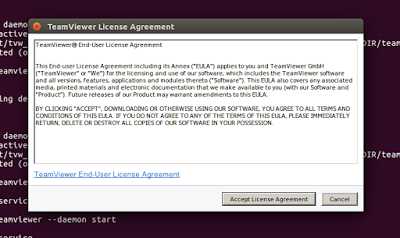
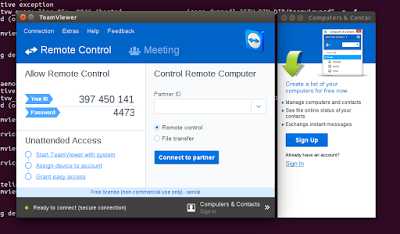
Si te ha gustado este artículo, no te pierdas Cómo instalar GNOME 3.20 en Ubuntu GNOME y recuerda compartirlo con tus amigos.
¿Qué te ha parecido el tutorial sobre cómo instalar TeamViewer en Ubuntu? Te recomendamos la lectura de nuestros tutoriales de informática.